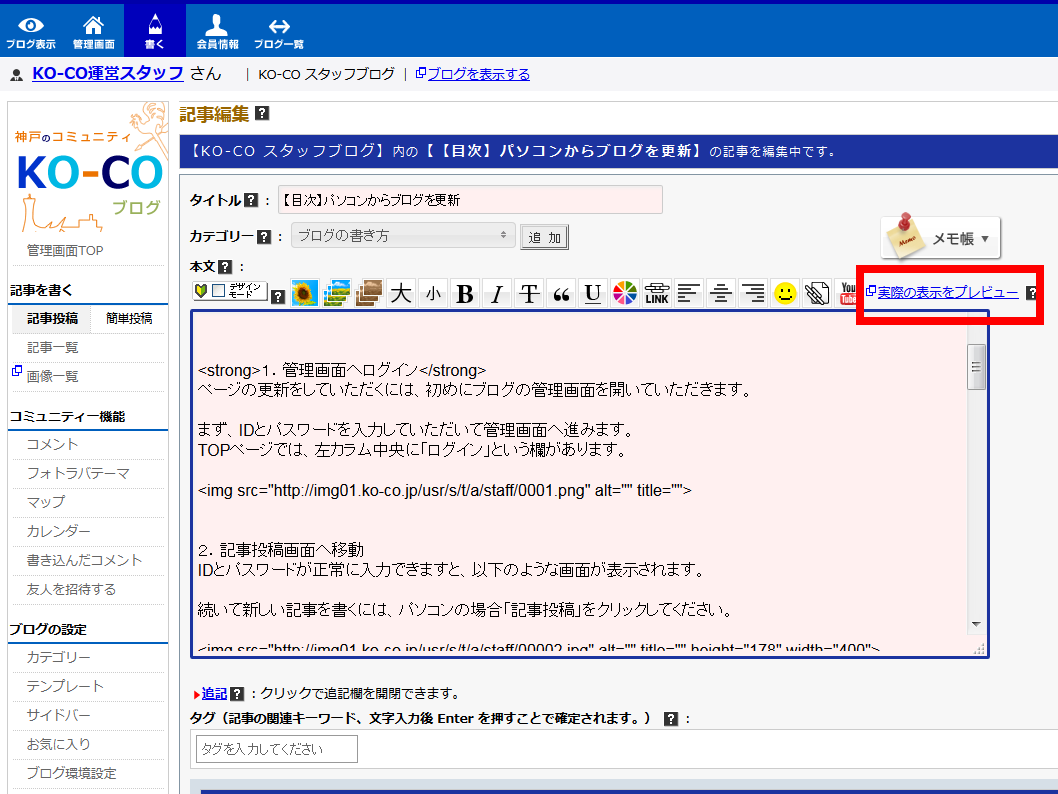スマートフォン(スマホ)やタブレットから、アプリを使ってブログを更新
2015年01月16日
KO-COブログ スタッフです。
今回は、最近ますます利用者が増えているスマートフォン(スマホ)やタブレットを使ったブログの書き方をご紹介します!
1.
※iPhoneやiPadで投稿する場合
専用のブログ投稿アプリ「ブログ投稿」をご利用下さい。
App Store にて「ブログ投稿」で検索していただくと、アプリ「ブログ投稿」が見つかりますので、こちらをインストールして下さい。
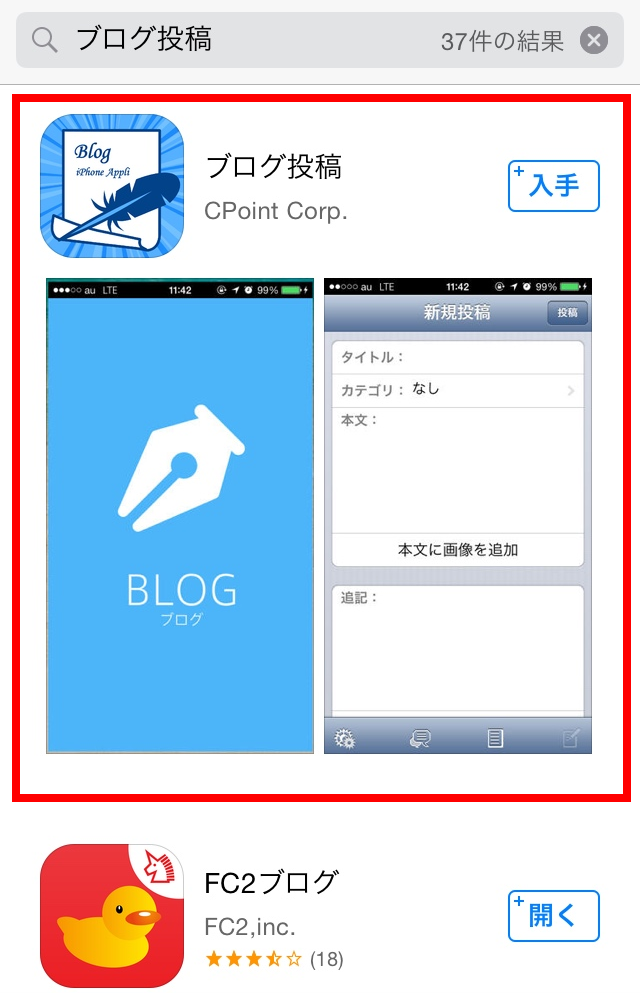
※Android端末で投稿する場合
専用のブログ投稿アプリ「ブログ投稿」をご利用下さい。
Playストアにて「ブログ投稿」で検索していただくと、アプリ「ブログ投稿」が見つかりますので、こちらをインストールして下さい。
2.アプリの初期設定①
ブログ投稿アプリをインストールしていただきましたら、続いて以下の手順で初期設定をします。
正しくログインできますと、次回からログインは必要なくなります。
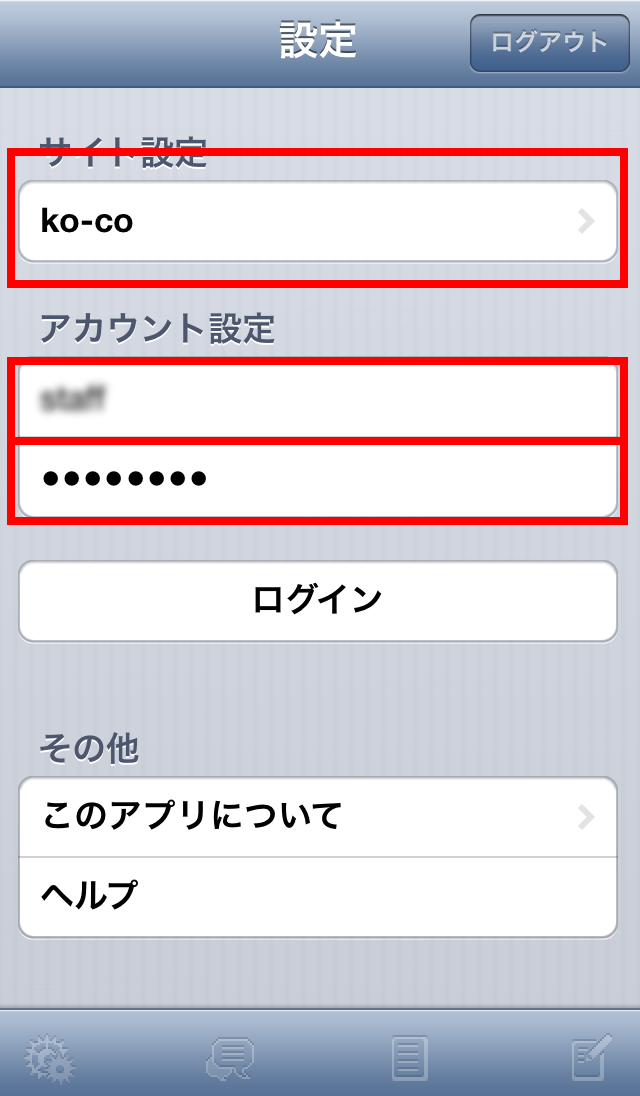
記事投稿画面へ移動
IDとパスワードが正常に入力できますと、以下のような画面が表示されます。
3.アプリでの投稿
続いて、アプリでの投稿方法です。
以下の手順で記事が投稿可能です。
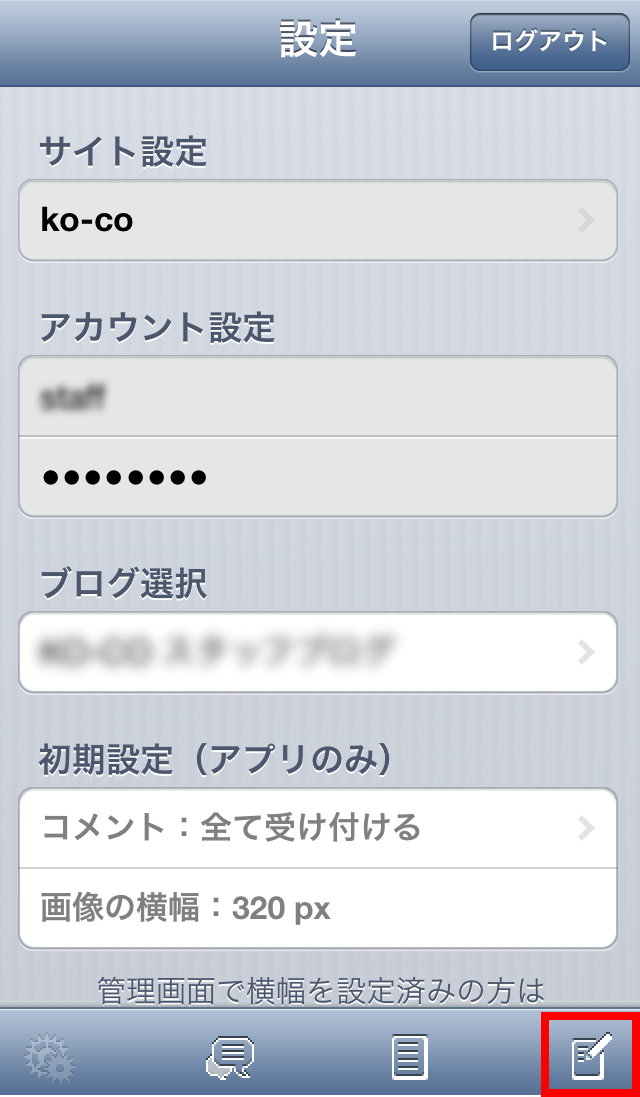
4.投稿画面
枠内に入力後、投稿ボタンを押します。

投稿後の表示は、他の方法で更新された時と同様です。
今回は、最近ますます利用者が増えているスマートフォン(スマホ)やタブレットを使ったブログの書き方をご紹介します!
1.
※iPhoneやiPadで投稿する場合
専用のブログ投稿アプリ「ブログ投稿」をご利用下さい。
App Store にて「ブログ投稿」で検索していただくと、アプリ「ブログ投稿」が見つかりますので、こちらをインストールして下さい。
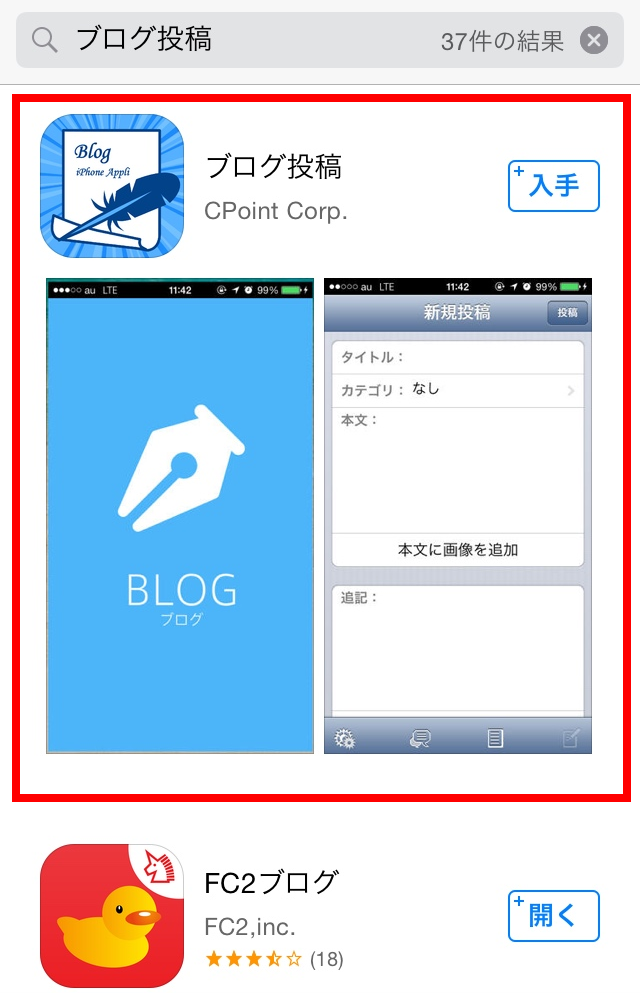
※Android端末で投稿する場合
専用のブログ投稿アプリ「ブログ投稿」をご利用下さい。
Playストアにて「ブログ投稿」で検索していただくと、アプリ「ブログ投稿」が見つかりますので、こちらをインストールして下さい。
2.アプリの初期設定①
ブログ投稿アプリをインストールしていただきましたら、続いて以下の手順で初期設定をします。
正しくログインできますと、次回からログインは必要なくなります。
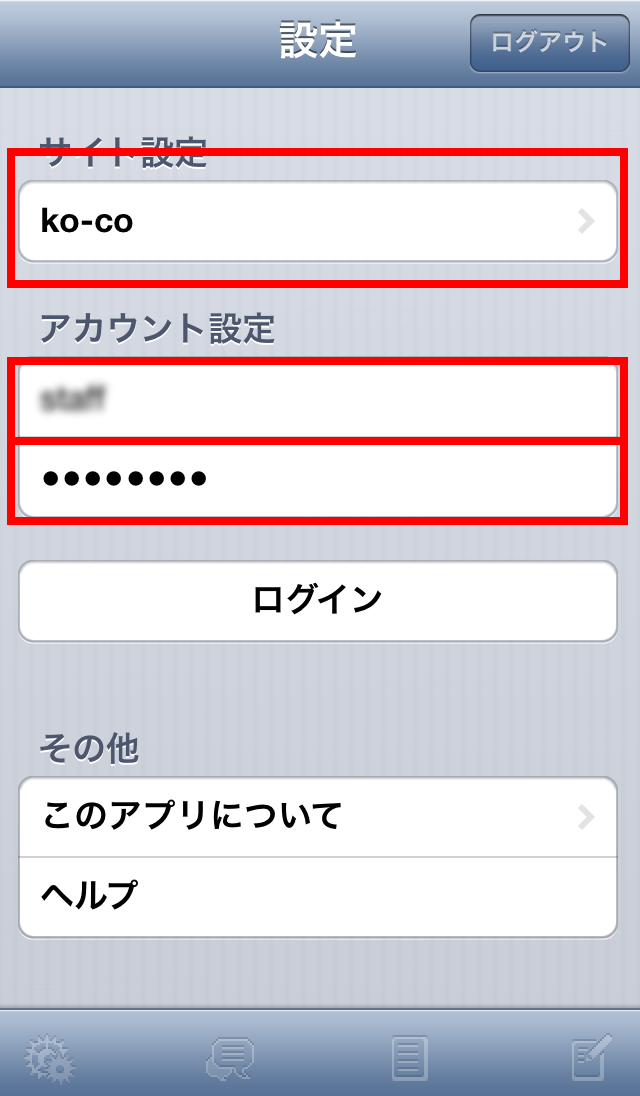
記事投稿画面へ移動
IDとパスワードが正常に入力できますと、以下のような画面が表示されます。
3.アプリでの投稿
続いて、アプリでの投稿方法です。
以下の手順で記事が投稿可能です。
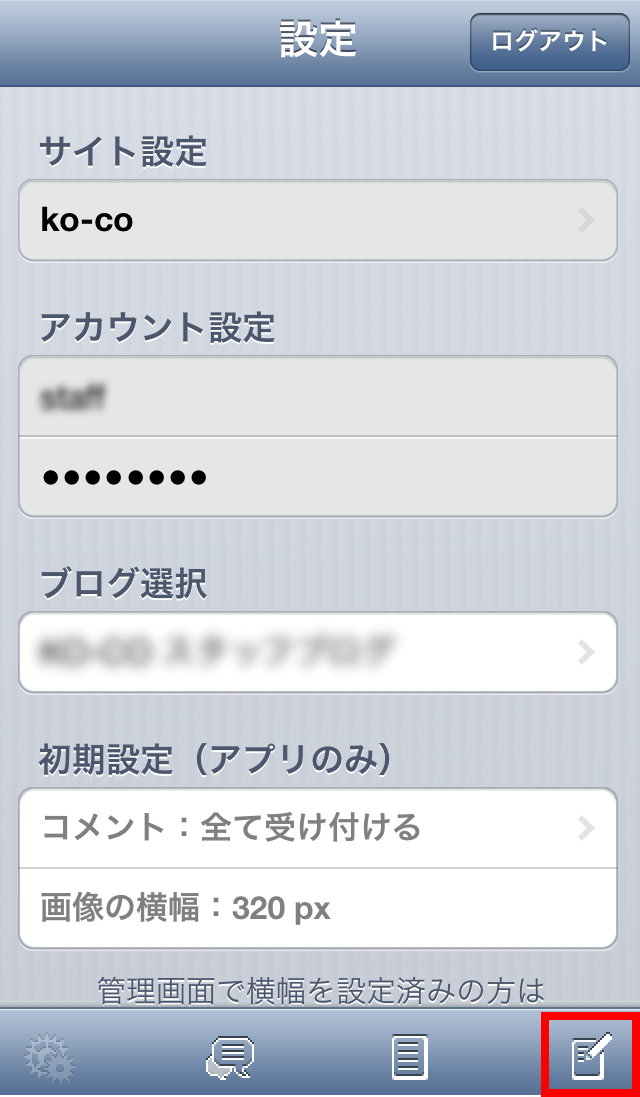
4.投稿画面
枠内に入力後、投稿ボタンを押します。

投稿後の表示は、他の方法で更新された時と同様です。